在本章中將學習以模具組件工作時的再生失敗的處理。我們將一些主要的理由在模具中為什幺再生失敗會發生且討論一些一般的方法來處理這些失敗類型。我們也將說明分解特徵(RESOLVEFEAT)菜單中的各項命令?以這些命令工作?以找出較佳的分析方法以及處理特別的再生失敗。
再生失敗
當PRO/ENGINEER不能再生一個特徵?它就不能建構這個模型幾何。問題的發生經常是因為特徵被改變后與其它的特徵間產生矛盾與失效。下列就是為什幺模具組件特徵可能失敗的例子。
⑴模具組件不能被叫回?因為模具過程文件所需的所有組件找不到。
⑵設計模型被修改後?分模曲面在修改區域部份違反分模曲面規則。
⑶在設計模型上的參考已經被移除?導致某些模具組件特徵因為失去參考而不能存在。
⑷有些相對關係已經違反。
⑸由於新的幾何被增加或從設計模型移除?導致一個分割特徵不能再使用原來的方法來分割模具。
⑹再生發生是因為所有模具組件的精度不能共存。
當再生所有模具組件特徵及組件時?PRO/ENGINEER都會檢查模型幾何?當再生失敗發生?在繼續下步模具設計發展之前?你必須分解這個問題?PRO/ENGINEER將不允許你去保存模具?當你處在分解環境中?所有在失敗之後可正常再生的所有特徵及組件也尚未再生時?分解環境允許使用者對模具做一些修改?而未改變模型的設計意向。
分解菜單選項
當一個特徵在PRO/ENGINEER中失敗?失敗診斷窗口將會出現且分解特徵菜單也會開啟?使用這兩個區域可以協助使用者定義比失敗更多的特徵到模具中。也包含可用於修理這個失敗的合理方法及命令。
在分解特徵菜單中下列的選項可以使用。
取消改變(Undo Changes)-復原從上次成功再生后所做的所有修改?視失敗的狀況而定?在某些情形下?這個選項可能會無效。
調查(Investigate)-使用當前或備份模型?診斷模具失敗的原因。
修護模型(Fix Model)-使用標準模具組件功能修改失敗或備份模型。
快速修護(Quick Fix)-使用完成標準操作的快捷方式?嘗試問題的快速修護?可用的命令包括?重新定義(Redefine)?複位次序(Reroute)?抑制(Suppress)?修剪抑制(Clip Suppress)及刪除(Delete)失敗的特徵。
修護模型(Fixing The Model)
當你使用分解環境時?應該查詢模型?以了解是什幺因素選成模型的失敗。系統將提供你許多診斷工具以完成檢查?要查詢模型?可使用失敗診斷窗口來顯示下列的信息?
<概述>(Feature Info)- 提示當前失敗特徵的信息?類似在模型信息選項中看到的?
<分解提示>(Resolve Hints)- 一些有關於如何分解這個特殊的再生錯誤的秘訣。
如需要檢查更多的問題?強以使用檢查選項以獲得當前或備份模型的下列信息?假如它是存在的?
⑴什幺尺寸在那裡被修改?它的原始值是多少。
⑵所有已經被移除或造成失敗的原因的參考。
⑶那些在模具中不能再創建的無效幾何或操作。
指定模型
當診斷問題或修改模型時?你可以在當前(失敗)的模型或備份的模型上工作。假如你使用備份模型?PRO/ENGINEER以在再生之前的狀態顯示所有特徵?因此你可以修改或恢復那些沒有顯示在當前模型上的特徵的尺寸。
假如從環境對話框中選取再生備份命令?在每次再生之前?系統以名稱????-????-????###?????保存的當前模型的複製到磁碟中?且在離開分解環境時?刪除這個文件?否則它將使用在失敗之前?當前模型幾何存在磁碟中的最後版本。
模具精度(Mold Accuracuy)
當前預設的模具精密可為大部份模具基礎所接受?預設值為?0012。這個值代表相對精度及在模型上最短邊的長度與涵蓋這個模型的方盒長邊長度的比例?精度可用的範圍從.01到.0001。注意假如你增加模個的精度?再生的時間也將增加。所以盡量使用預設值?除
非你必須修改它。
下列狀況可能需要修改模具的精度?
⑴ 在大的設計模型上放置一個非常小的特徵。
⑵ 相交的兩具尺寸相差很多的模型(例如通過合?棧蚯懈蠲?睿?N?聳拐飭礁瞿P塗梢怨泊姍o它們必須要有相同的精度。以模型的尺寸(涵蓋模型的最長邊)乘以相對精度?每個模型的結果都應該吻合。如果不吻合?修改最大模型的精度?以配合較小的模型。
⑶ 當處理具有微小邊緣的多穴模具?模仁梢上的曲面或模穴中的加工以及涵蓋整個模具基礎的模具組件。
當從其它的系統透過IGES或其它格式轉換器?輸入設計模型時?以下列的步驟修改模具的相對精度?
⑴ 從模個菜單中選取設定。
⑵ 從模具設定菜單中選取精度。
⑶ 輸入精度值到指定的範圍中。
⑷ 當精度改變后?模具將會再生。
⑸ 使用絕對精度。
一般而言?應該儘可能使用相對精度。假如真的需要改模具的精度這裡有兩個方式可以進行?第一個就是前面剛討論的改變模具組件的精度?第二個方式就改成絕對精度。當使用絕對精度?相當於給予模具的所有工件相同的絕對精度或者是在模具中選取一個模型(通常是最小的)當作‘基礎’模型?它的精度將被指定到模具中的所有其它組件?絕對精度可以改善不同及不同精度模具間的配合。
要啟動絕對精度功能?設定配置文件選項“enable_absolute_accuracy為yes借著使用default_absolute_accuracy?將設定一個預設的絕對精度值?當從絕對精度(ABS ACCURACY)菜單中選取輸入值時?系統將它包含到提示中?當你輸入一個值后?這模型將被再生。
練習1?修理再生失敗
在本練習中?將為一個已存在的模具修改設計模型?在模具零件的側面加一個孔數組?這將造成現在的聚合失敗?必須重新定義聚合及增加其它的填充曲面。
| 叫回模具vohume以及零件vohume.prt?一個直徑5的線性孔將增加到零件上而且放置到零件側在距離項面1.5的位置上。孔的深度是下一個(thru next)。 |
1.開啟模具文件Vohume.mfg?在另一個窗口開啟零件文件vohume.prt。
2.兩零件上創建一個直(Straight)?線性(Linear)的孔?放置在零件右側面?距離頂面與前面一定距離的地方?如Figure119。
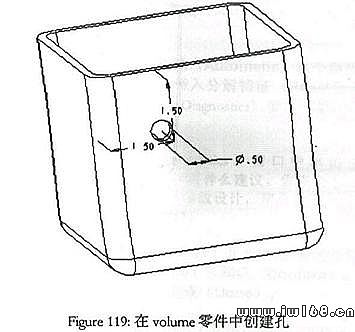
3.孔到這兩個參考的距離就是<1.5>。
4.接下來選取一側(One Side)?下一個(Thru Next)?輸入直徑值<?5>。
| 剛創的孔數組?這是一個兩具方向相等的數組?在每個方向以一個1.0的距離增量?實例的數量在第一個及第二個都是了。 |
1.選取數組(Pattern)及點選剛創建的孔?選擇相同的(ldentical)當作列選項。
2.當要求選取一個尺寸為數組的第一個方向時?選擇孔從模型側面定位的尺寸1.5?輸入尺寸增量<1.0>?然後選擇完成(Done)離開菜單?停止第一個方向的尺寸選取?輸入第一個方向的實例總數<3>。
3.選取另一個孔從零件頂面的定位尺寸1.5?為第二數組方向的孔數量<2>。

4.將有6個孔在零件上(Figure120)?保存零件。
| 啟動模具窗口?再生模具?用來創建模具體積塊的聚合將會失敗?需要被修理?剛才被加到零件上的孔需要填充?以避免聚合的漏洞?需增加其它的填充曲面到聚合定義上。 |

1.點擊模具窗口的任何地方?將窗口帶到前景?然後從窗口上面選取窗口(Window)?啟動(Activate)?這將使個窗口成為啟動窗口。
2.再生(Regenerate)?自動(Automatic)這個模具?所有的模具組件將更新?你將被帶入分解特徵(ResolveFeat)菜單?且在失敗診斷(Failure Diagnostic
s)窗口看到聚合特徵再生失敗。
3.在失敗診斷(Failure Diagnostics)窗口中單擊分解提示(Resolve Hints)?看系統有什幺建議?你將會看到系統告訴你這個特徵自交?由於零件修改設計?聚合的某些地方已經泄漏?關閉(Close)信息窗口。
4.從分解特徵 (RESOLVEFEAT) 菜單選取快速修復(QUICK FIX)重新定義(Redefine)及確認(Confirm)?接受預設的參考(References)?完成(Done)。
5.當聚合步驟(GATHER STEPS)菜單出現?勾選填充(Fill)的方格?這將允許從聚合定義中增加或移除填充曲面。
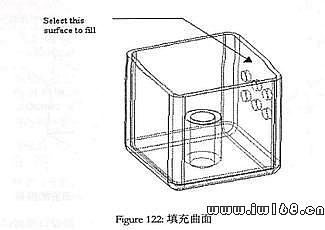
6.你將看到已存在的填充曲面以藍色加亮?借著選取包含孔的壁的內曲面?增加新的填充曲面Figure122。使用(Query Sel)?點選這個參考。
7.選取完成選取(Done Sel)?注意該有孔的壁也以藍色加亮?選取完成參考(Done Refs)完成/返回(Done /Return)及顯示體積(Show Volume)?這將顯示是否可以用當前的定義來創建體積塊?假如出現的體積塊與你第一次的一樣?就表示重新定義成功?假如信息窗口出現?顯示不能創建?那幺選取定義(Define)重複前面的步驟。
8.從聚合體積(GATHER VOL)菜單選取完成(Done)及是(YES)?離開分解環境。
| 使用插入模式?創建一個模具體積塊?用來創建孔數組的實體 |
1.從模具(MOLD)菜單選取特徵(FEATURE)模具組件(Mold Assem)?特徵操作(Feature Oper)?插入模式 (lnsert Mode) 。
2.啟動插入模式?當系統提示選取一個特徵從其後插入時?首先展開模型結構樹以顯示模型特徵?然後點特徵id#174的加料。
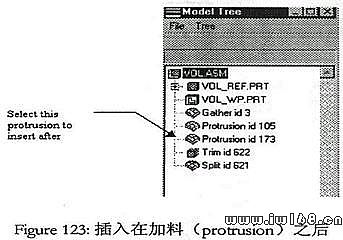
3.假如工件參考零件被遮蔽?你需要將它們撤消遮蔽?才能繼續工作?模具模型(Mold Model)撤消遮蔽(Unbland)。
4.現在創建新模具體積叫做<Slide>。這個模具體積塊將被草繪(Sketched)?以及選擇長成(Extrude)實體(Solid)一側(One Side)等選項。
5.在預設視圖下?選取工件的右側面當草繪平面?朝模型方向長成?點選一個適當參考要定向模型的草繪。
6.草繪一具矩形?大小尺寸如Figure120。
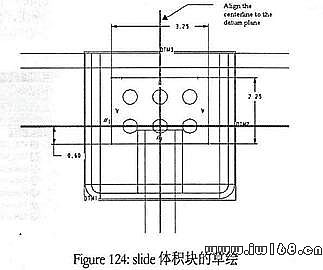
7.選取至曲面(Up To Surface)為深度?查詢選取(Query Sel)點選零件內面?那是孔放置的地方?如Figure125。
8.這體積塊當前只是一方塊?而沒有你表孔的幾何?要正確創建SLIDE有些體積需要移除?從模具體積塊(MOLD VOL)菜單選取修剪(TRIM)及完成/返回(DONE/RETURN)。
9.選取著色(SHADE)觀察模具體積塊的幾何。
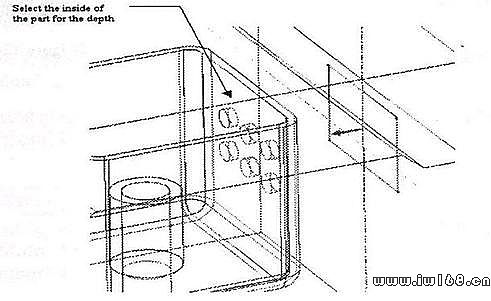
| 借著增加一些拔模及導圓角?進一步自定Slide。 |
1.從模具組件(MOLD COMP)菜單選取修改體塊(Modify Vol)?點選Slide體積塊。
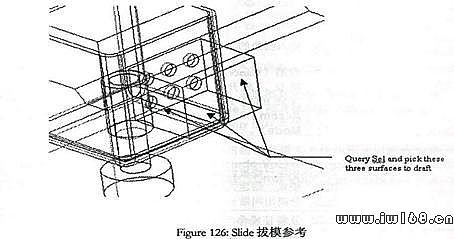
2.選取拔模(Draft)?在Slide模具體積塊三個側面創建中性平面(Neutral Plane)不分割(No Split)定值(Constant)的拔模角。點選三曲面如Figure126。
3.選取與參考零件相對的模具體積塊的曲面?使用中性面(Use Neutral Plane)選項?選取拔模角的參考平面。
4.輸入拔模角值<8>。
5.現在將體積塊的邊導圓角?選取導圓角(Round)?在模具所有四個邊緣創建簡單(Simple)?定值(Constant)?邊鏈 (Edgechain) 的圓角Figure127。
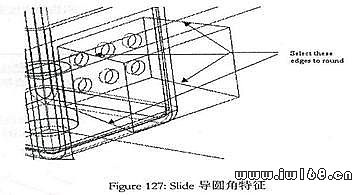
6.輸入圓角的半徑<?25>。
7.取消(Cancel)插入模式(lnsert Mode)?恢復所有被抑制的特徵?離開模具體積塊(Modify Vol)菜單?從模具(MOLD)菜單中選取特徵(Feature)?模具組件(Mold Assem)特徵操作(Feature Oper)?插入模式 (lnsert Mode)。
| 新的體積塊已經被創建?它需要從模穴方塊幾何中被分割出來?再次使用插入模式?創建另一個體積塊分割?這個分割將以Slide體積塊為分模曲面?分出叫做Temp-cavity的模具體積塊。 |
1.從特徵操作(FEATURE OPER)菜單中選取插入模式(lnsert Mode)?啟動(Activate)然後選取模型結構樹中最後的分割特徵。

2.回到模具(Mold)菜單?選取模具組件(Mold Comp)。完成一個體積?(One Volume)模具體積塊(Mold Volume)的分割?選取temp_cavity的模具體積塊。
3.選取Slide體積塊為模曲面?當模穴方塊體積塊以紅色加亮時?選擇包含體積塊(Include Vol)當Slide模具體積塊以紅色加亮時?選擇省略體積塊(Omit Vol)?輸入新模具體積塊的名稱<vol_cavity>。
4.回到插入模式(Insert Mode)取消(Cancel)?離開插入模式?恢復所有被抑制的特徵。
5.在抽取名為<vol_cavity>的新模具體積塊之前?先從模型上刪除舊模具體積塊組件?選取模具組件(Mold Comp)刪除(Delete)?然後選temp_cavity的組件及確認(Confirm)。
6.現在抽取(Extract)Slide體積塊?新的模具體積塊叫做vol_cavity此同時也遮蔽(Blank)舊的模穴模具體積塊?以清理模具的視圖。
7.定的一些開具步驟??展鄄?lide及vol-cavity模具體積塊?或以不同的窗口?分別開啟這些零件文件。
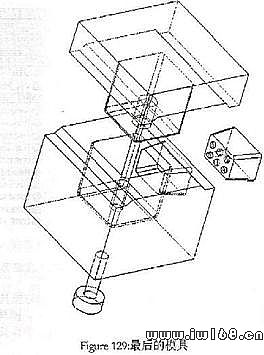
練習2?描繪詳圖
在本練習中?將增加一個裝飾的花紋特徵到模具插入件?然後為插入件開啟繪圖? 表示花紋裝飾及增加一個參數的註記。
為避免使用些插入工具要造成精度的問題?裝飾的特徵可用來表現細節的項目?例如孔?在這裡裝飾的剖麵線將被創建來說明孔是如何被切除的。
1.文件(File)?開啟舊檔(Open)?開啟零件文件Insert_Blk.prt(Figure130)。
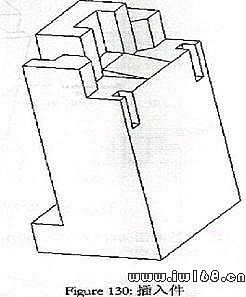
2.現在創建一個裝飾的剖麵線代替一個減料以表示孔將被定位插入工具塊上的位置?特徵(Feature)?創建(Create)?裝飾(Cosmetic)?草繪(Sketch)選取選取規則截面(Regular Sec)?部麵線(Xhatch)?完成(Done)。
3.選取插入件的一側作為草繪平面?接受預設的草繪平面方向。令DTM2面朝屏幕上(TOP)面?當定向參考。
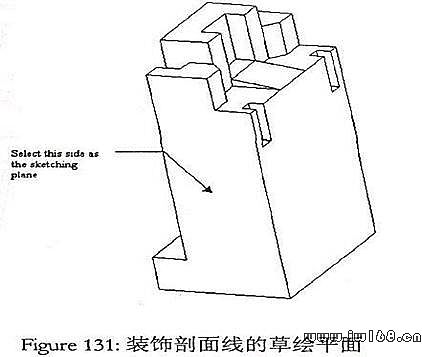
4.草繪截面如Figure132。再生(Regenerate)?這個截面必須是封閉的。
5.使用鏡像複製裝飾特徵到另一側?從特徵(Feature)菜選取複製(Copy)鏡像(Mirror)?從屬(Dependent)。從模型結構樹上點選裝飾特徵?選擇DTM3當作鏡像平面。
6.保存(Save)模具。
| 現在將為工具件開啟繪圖?創建一個註記?給予創建在零件上的正確尺寸。 |
1.選取文件(File)?開啟舊檔(OPEN)?開啟叫做Insert_dlk.drw的文件。
2.你將看到已經有幾個視圖被創建?注意剖麵線應該出現在相關的視圖上?顯示截面的尺寸?從詳圖(DETAIL)菜單中選取顯示/拭除(SHOW/ERASE)在類型區域中點選尺寸字元(它在左上角)?同時選取特徵&視圖(Feature&View)來顯示這些尺寸。查詢選取(Query Sel)?點選左下角的裝飾特徵。當尺寸出現?關閉(Close)顯示/拭除窗口。
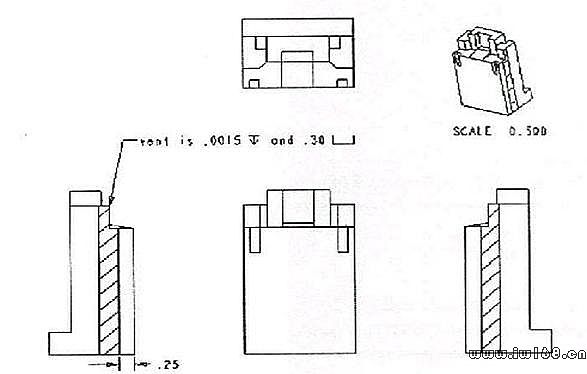
3.當尺寸出現時?只顯示特徵的部份定們及寬度特徵?因此在註記中?你必須再增加孔的深度值?從詳圖(Detail)菜單選取創建(Create)註記(Note)?選取方向引導(Leader)?輸入(Enter)?水平(Horizontal)?標準(Standard)及預設(Default)當作調整選項?選取製作註記(Make Note)開始。
4.選擇相交(Intersect)?箭頭(Arrow Head)。點選較上面及側面的線段?以使得註記尖角定位到視圖上?如Figure132。
5.選取位置如Figure132?然後輸入到註記中?記住?當鍵入寬度值時?它是一個參考?在註記中使用&馬上接著?D#?當完成後?按下<CR>創建註記。
6.移動(Move)註記到適當位置?假如需要的話?保存(Save)繪圖。